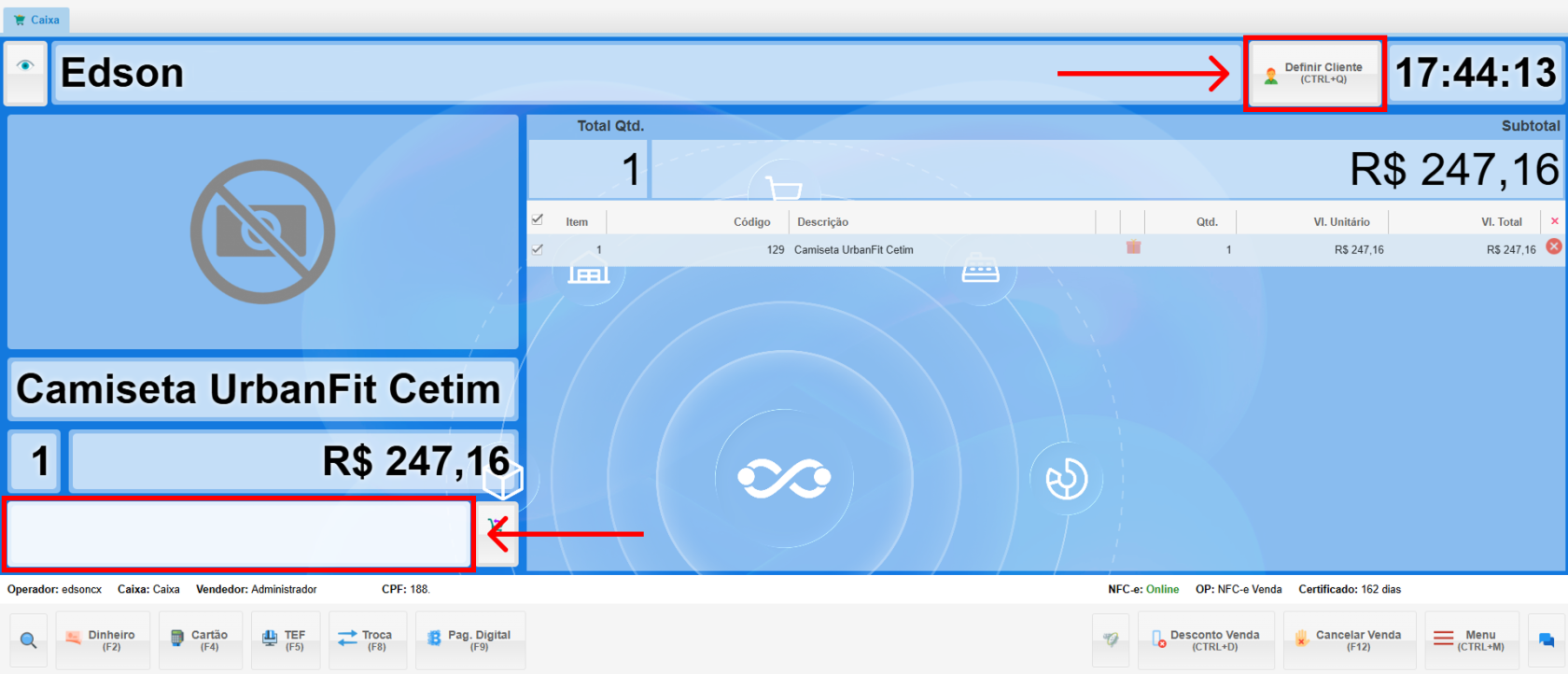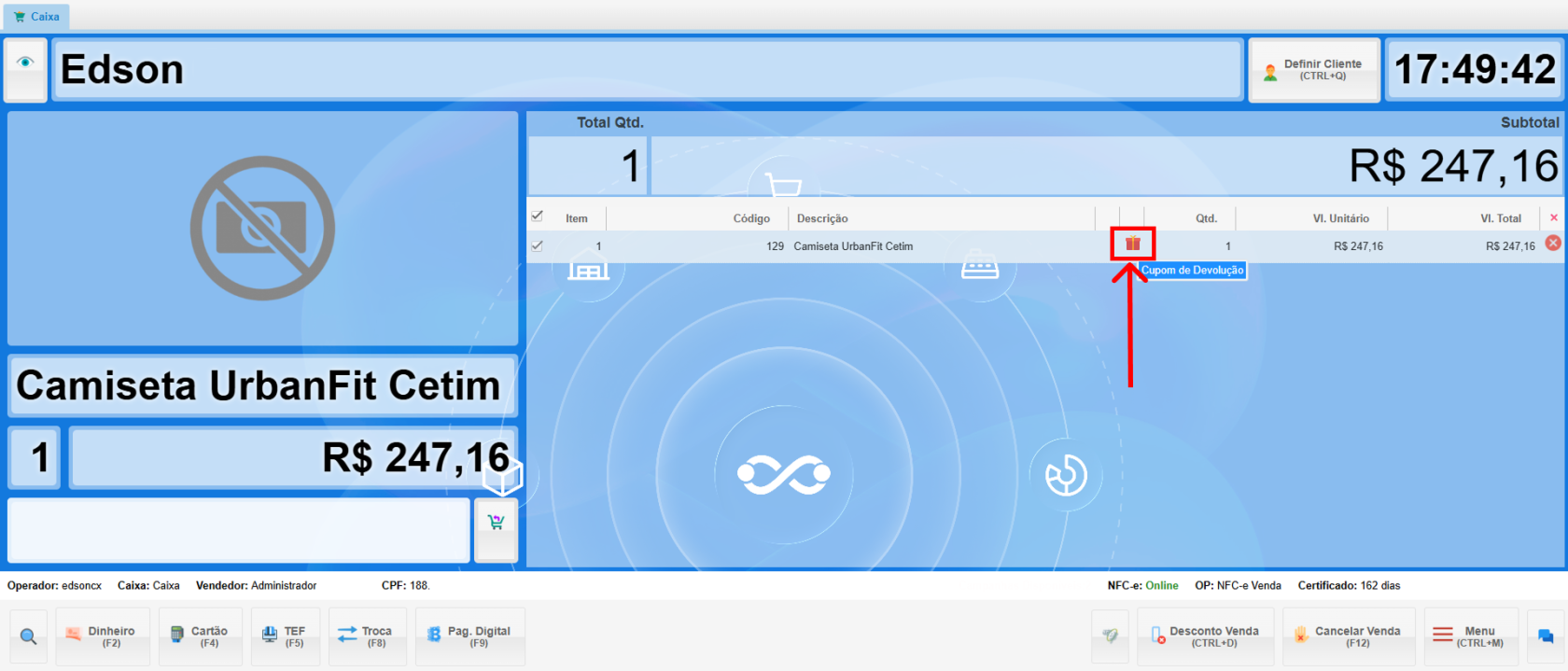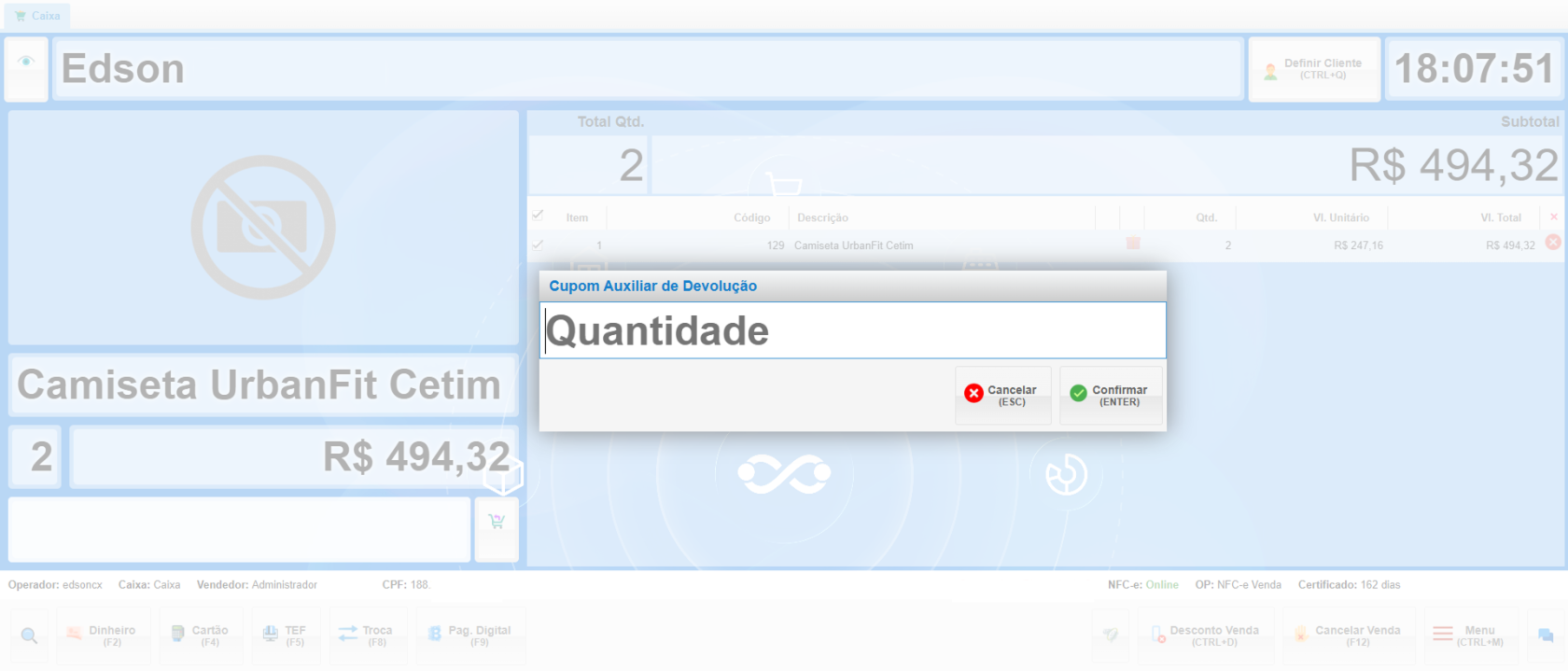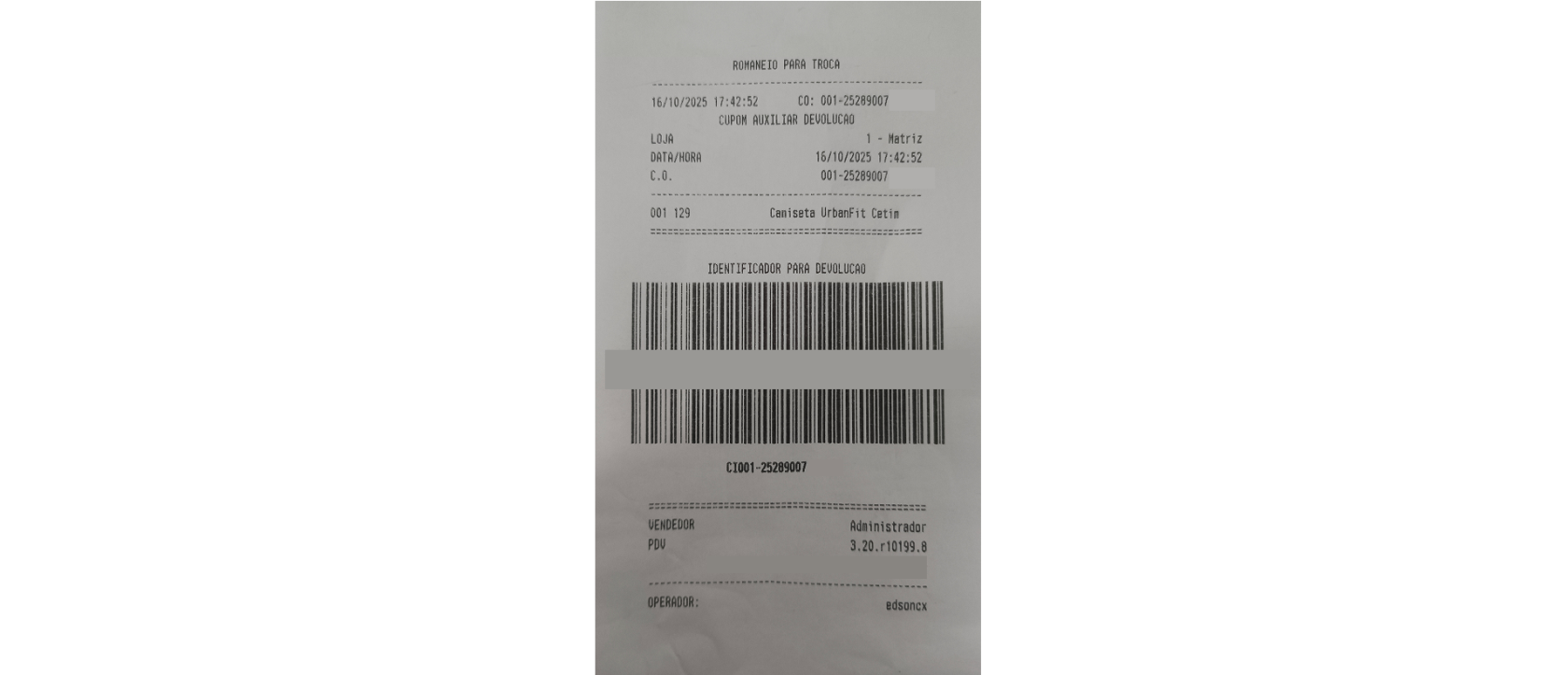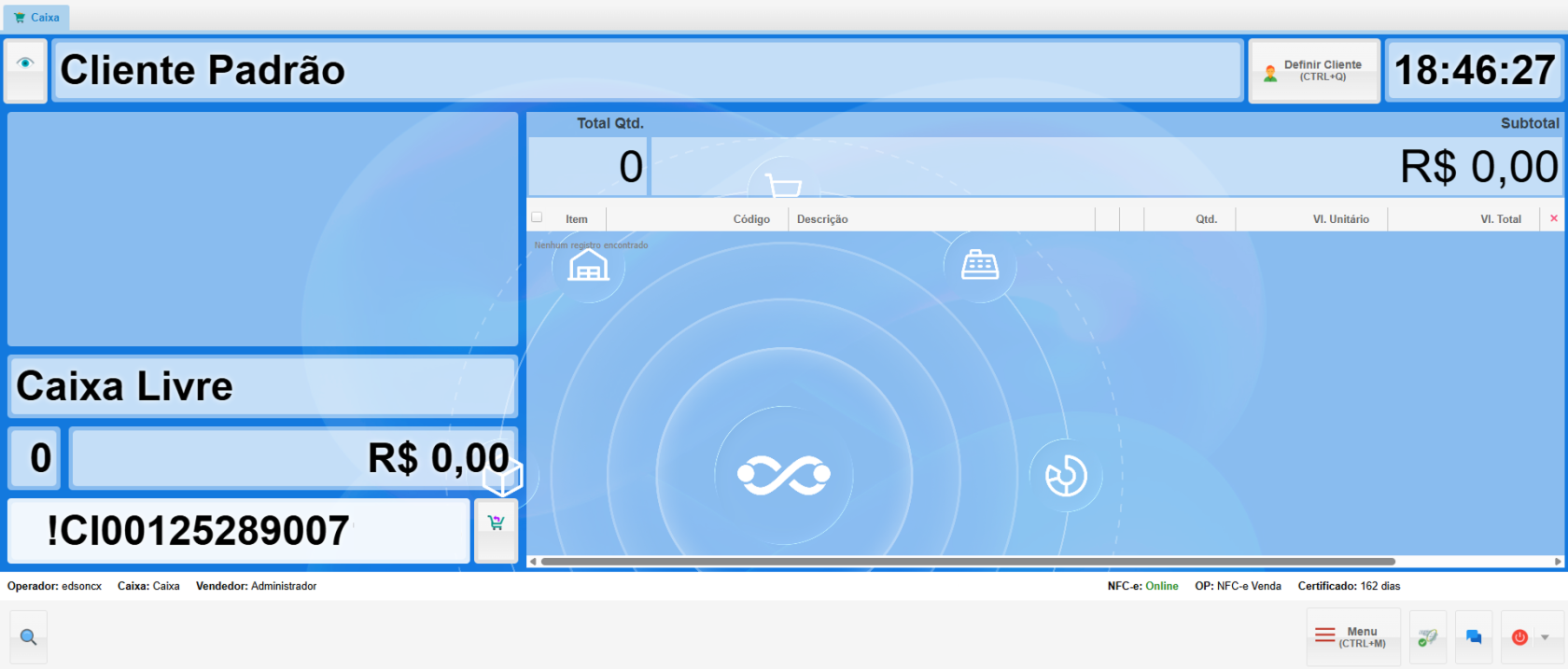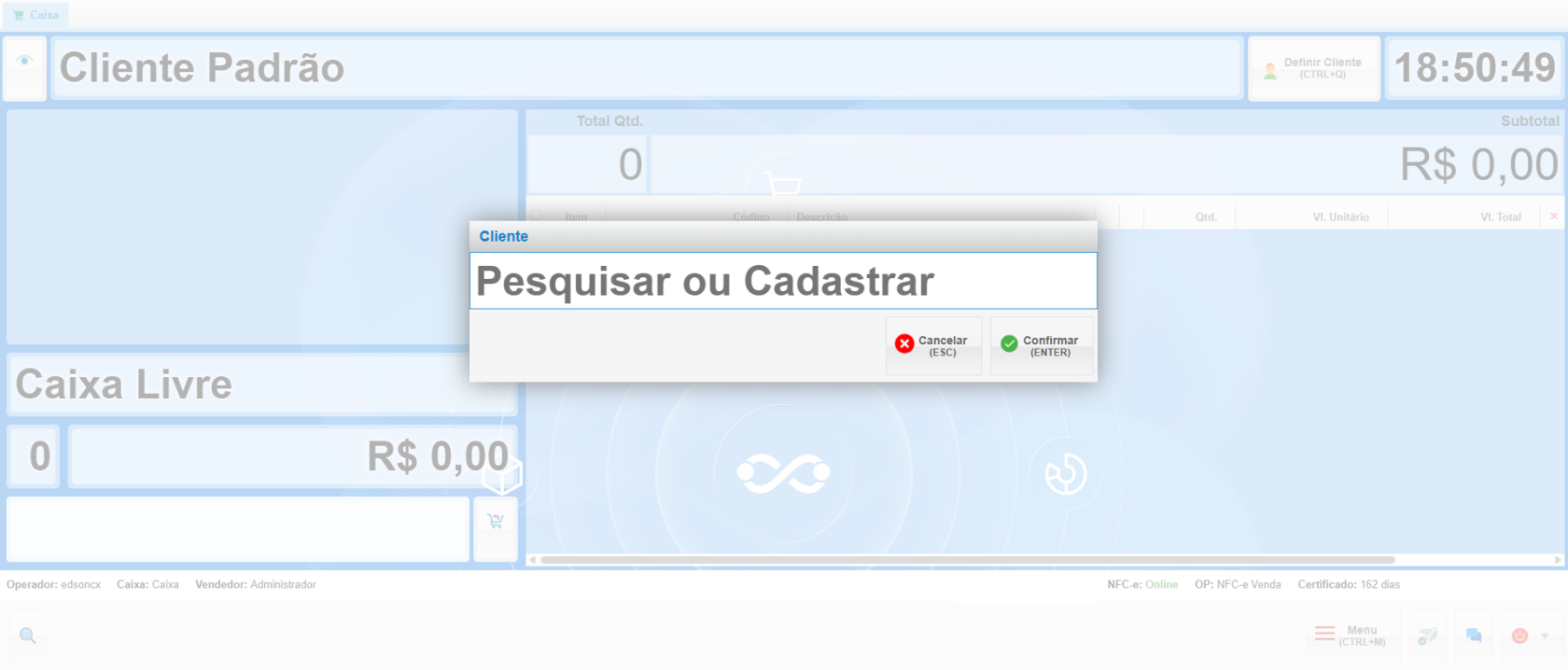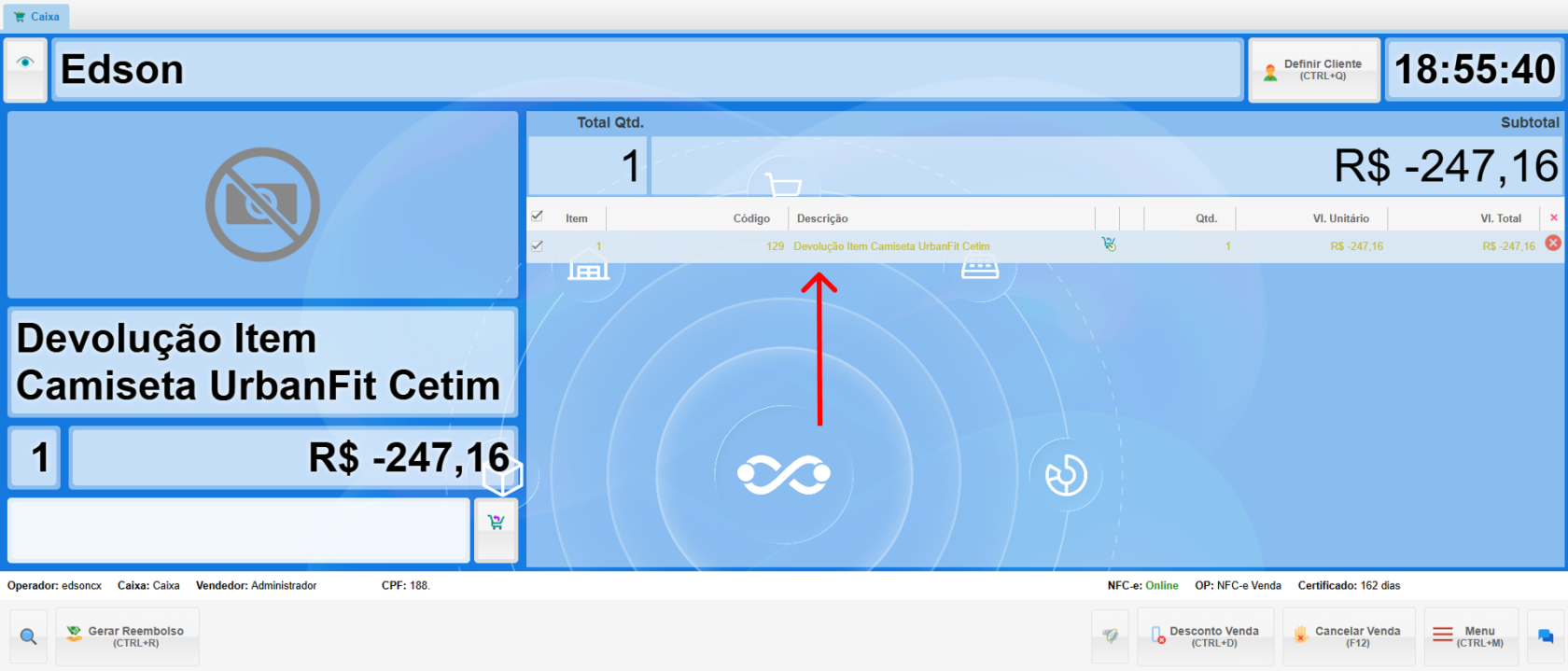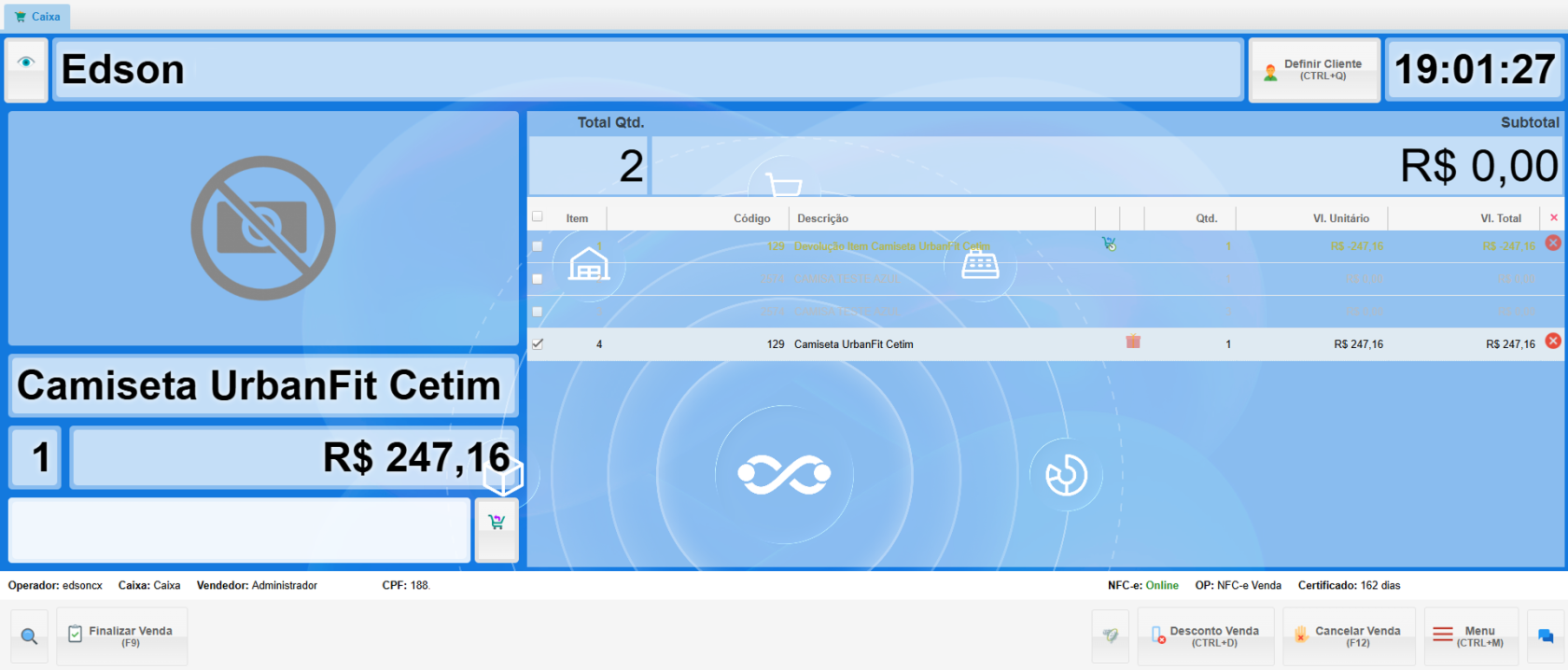Cupom Auxiliar Devolução
Essa documentação tem como finalidade instruir os usuários sobre o cupom auxiliar de troca.
1. Venda:
FaçaRealize a venda
normalmente,deinformeforma habitual, inclua os produtosee,identifiqueparaootimizarcliente como boaas práticaticas de venda e póss-venda,venda.identifique o cliente.
-
Clique
nano ícone "CaixinhaCaixa de Presente" ( ).
). eElenoteseráque ela ficará em destaquedestacado, indicandoqueavocêativaçãoativou odo "Cupom Auxiliar de Troca".
CasoseuSe
carrinho tenhahouver mais deumuma unidade do mesmoproduto,produtoquandoem seu carrinho, ao clicarnano ícone "Caixinha de Presente" ( ),
), essauma caixa dedialogodiálogoaparecerásurgirá,na tela parasolicitando que você informe quantos cupons desse produto desejaimprimirimprimir.daquele produto.
EX:Exemplo: PossuímosSe 2houver duas camisas com o mesmo código no carrinhocarrinho, e aofor clicarselecionada naa caixinhaopção informo que querode 2 quantidades, o sistema irá imprimirimprimirá dois cupons auxiliares de devolução para aqueleesse produto. No caso oCada cupom corresponde a uma unidade:
1 cupom = 1 unidade.
2 cupons = 2 unidades.IssoEssa valelógica parase casoaplica mesmo que haja outros produtos no carrinhocarrinho, também.sendo sempre 1 cupom por peça.
Lembrando: Informe apenas números.
FinalizeProssigaàcomvendaanormalmentefinalizaçãoselecionandoda venda, escolhendo a forma depagamento.pagamentoQuandodesejada. Após a emissão da notafiscal sair,fiscal, o cupomsaiserá impresso emseguidaseguida,de acordo comconforme a quantidade selecionada.NeleNele, você
notará que vai terencontrará um código de barras para leituradocom leitorde código((pistola) ou o CIdade troca.
2. Troca Usando Cupom Auxiliar Devolução:
-
Para iniciar a troca,
estejacertifique-secomde que o carrinho esteja limpoee,entãoemdigiteseguida, insira o Código CI ouLeia comutilize o Leitor de Código.
-
O sistema
irá solicitarpedirá a identificação do cliente.InformeInsira o mesmodautilizado na venda,vocêpodendopode colocarser o CPF ou o Nome Completo.
- Em seguida, o produto levado na venda original ficará com uma coloração amarelada no PDV.
- Você pode seguir o processo adicionado o produto ou produtos que o cliente deseja levar na troca.
Se o valor da troca exceder o custo do produto original, as opções de pagamento serão exibidas no PDV. Caso contrário, apenas o botão "Finalizar Venda" estará disponível.
Em caso de duvidas consulte nossa equipe técnica para maiores esclarecimentos.